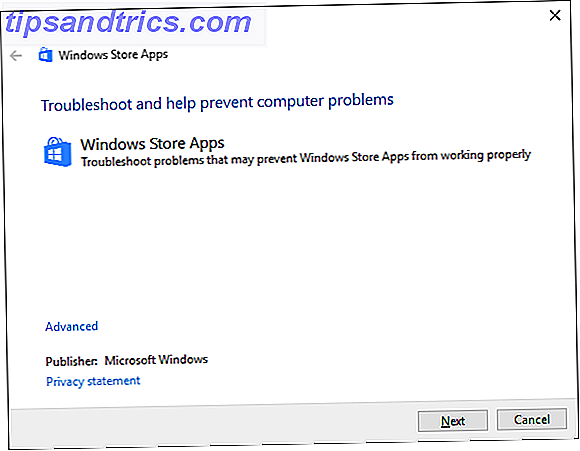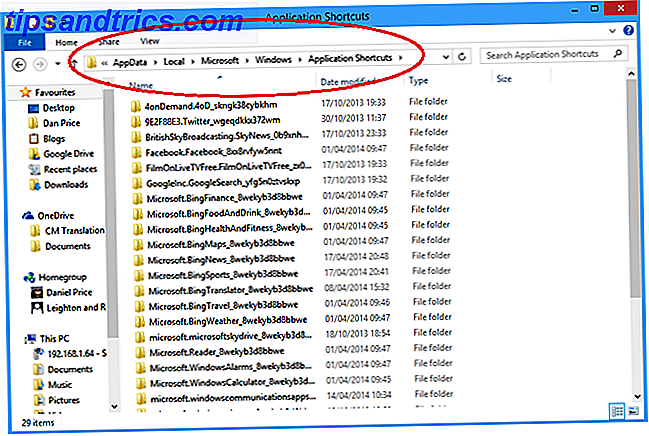Conferentiegesprekken op uw iPhone zijn in feite een proces met één tik, maar er zijn andere functies die u moet kennen om het proces eenvoudiger te beheren.
In het verleden hebben we de vele dingen behandeld die je kunt doen terwijl je praat over de iPhone 10+ dingen die je kunt doen terwijl je praat over je iPhone 10+ dingen die je kunt doen terwijl je praat over je iPhone De meesten van ons weten dat we een andere telefoon kunnen beantwoorden bel terwijl u aan het telefoneren bent, en we kunnen een oproep plaatsen op de luidspreker zodat we het niet aan onze ... Read More, maar als u met meer dan één persoon wilt praten, helpt het om te weten hoe om oproepen toe te voegen, samen te voegen en individuele gesprekken te beëindigen zonder in verwarring te raken.
Wist je dat met de komst van iOS 8 What's New In iOS 8? Wat is er nieuw in iOS 8? Na het herontwerp van iOS 7 van vorig jaar zou je dit jaar een gedempte iOS 8-aankondiging verwachten op de Worldwide Developer Conference - maar je hebt het mis. Meer lezen, heeft Apple zelfs FaceTime Audio-conferentiegesprekken toegevoegd?
Conferentiegesprekken voeren
Apple staat toe dat maximaal vijf oproepen worden samengevoegd met behulp van de functie voor conferentiegesprekken. Hoewel u zeker afzonderlijke partijlijnen kunt kiezen om ze aan de vergadering toe te voegen, vindt u het misschien gemakkelijker om die nummers in uw lijst met contactpersonen te openen, waardoor u minder hoeft te bellen.
Ga als volgt te werk om de conferentie in te stellen:
1. Bel de eerste persoon zoals u normaal zou doen. Laat de persoon die u belt weten dat u andere bellers gaat toevoegen.
2. Tik op de knop Oproep toevoegen op de iPhone.
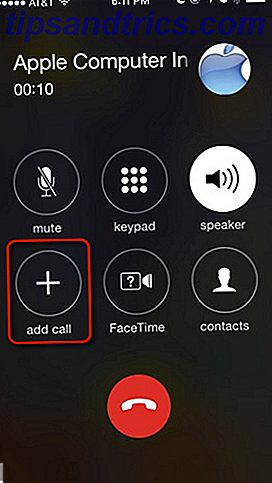
3. Nadat de tweede persoon uw oproep heeft beantwoord, tikt u op de knop Gesprekken samenvoegen . Let op dat de namen van de twee bellers boven aan de telefoon worden weergegeven. Dit is nog een reden om partijlijnen in uw Contactpersonen te vermelden, omdat u hun namen tijdens de oproepen kunt zien.
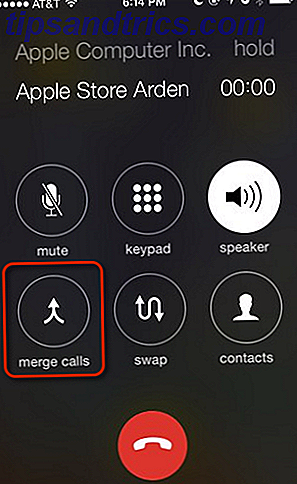
4. Herhaal stap 2 en 3 voor elke extra oproep. Nadat elk gesprek is samengevoegd, verschijnt de knop Bellen toevoegen opnieuw. Opmerking: u kunt ook op de knop Contacten tikken om een andere ontvanger te bellen en samen te voegen in de vergadering. Op dit punt is het het beste om op de Luidsprekerknop te tikken, zodat u alle partijlijnen kunt spreken zonder de telefoon aan uw oor te houden.
Opmerking: u weet het misschien niet, maar u kunt ook audio-telefoongesprekken voeren met FaceTime De ultieme gids om te bellen met uw iPhone De ultieme gids om te bellen met uw iPhone Als het aankomt op het voeren van telefoongesprekken op uw iPhone, kunt u zijn niet alleen beperkt tot de ingebouwde apps en functies. Lees meer via Wi-Fi en uw mobiele data-abonnement. FaceTime Audio-oproepen (geen video-oproepen) zijn ook compatibel met vergaderfuncties, maar deze gesprekken kunnen alleen met andere iPhone- of Mac-gebruikers worden gemaakt.
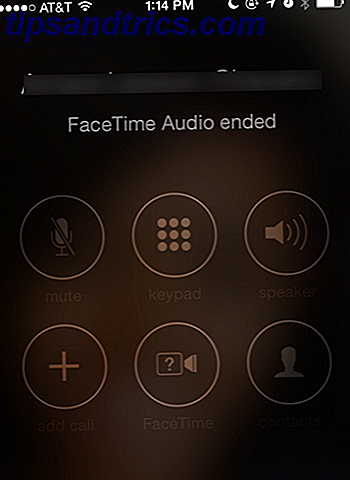
Inkomende oproepen verwerken
U kunt tijdens uw telefonische vergadering ook inkomende oproepen accepteren. Wanneer u een oproep ontvangt, tikt u op de knop In wacht en accepteren en voegt u elke beller samen in de telefonische vergadering. Als u geen oproep wilt aannemen, tikt u op de knop Verzenden naar voicemail . Let goed op de knop Einde & Accept. Hiermee wordt de verbinding met alle huidige conferentiepartijen beëindigd.
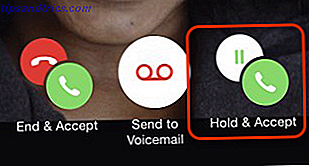
Als u tijdens uw conferentiegesprek geen oproepen wilt ontvangen, opent u de app Instellingen op uw telefoon, tikt u op Niet storen en schakelt u de functie handmatig in (ook toegankelijk via het Control Center, door vanaf de onderkant van de telefoon omhoog te vegen) . Hiermee worden alle inkomende oproepen en waarschuwingen tot zwijgen gebracht. 10 Nieuwe iOS 6-instellingen die u moet weten over 10 nieuwe iOS 6-instellingen die u moet weten Zoals met elk besturingssysteem of elke software, zou u uiteindelijk enige tijd moeten nemen om te zien welke instellingen voor voorkeuren er zijn. De nieuwste versie van iOS 6 bevat een aantal instellingen die betere controle bieden over ... Lees meer.
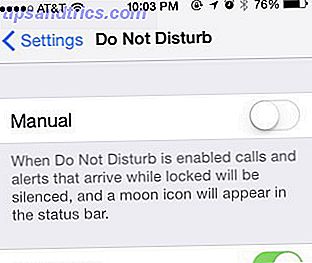
Praten privé
Tijdens een telefonische vergadering kunt u tijdens de vergadering privé met één persoon praten of een gesprek beëindigen. Om dit te doen, tikt u op de blauwe "i" -knop in de rechterbovenhoek. Dit kan alleen worden gedaan wanneer alle oproepen zijn samengevoegd.
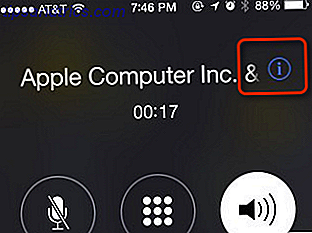
In het volgende venster worden alle lijnen van de verbonden partijen weergegeven en kunt u controleren naar welke u wilt beëindigen of privé wilt praten. De regels van de andere partij blijven in de wacht staan.
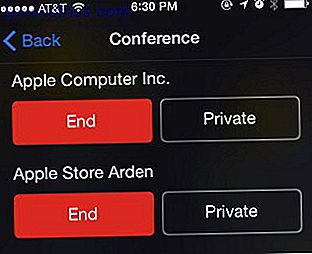
Toegang tot andere apps
Tijdens een telefonische vergadering kunt u de iPhone-app daadwerkelijk verlaten en andere apps openen. Tik hiervoor op de knop Luidspreker in de telefoon-app en druk vervolgens op de thuisknop op uw iPhone. Let op dat je niet op de rode telefoonknop tikt, waardoor alle oproepen worden beëindigd. U kunt nu bijvoorbeeld een notities-app of een webbrowser openen om informatie te krijgen terwijl u de telefonische vergadering nog aanhoudt.
Tik op de groene balk boven aan de telefoon om terug te gaan naar de telefoon-app.
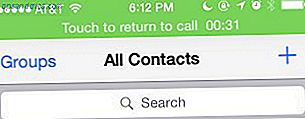
Demp jezelf
Als u zich in een situatie bevindt waarin u tijdens de conferentie niet wilt dat andere mensen u horen, kunt u uzelf kort dempen, maar nog steeds anderen horen praten. Tik gewoon op de knop Dempen en u bent klaar om te gaan.
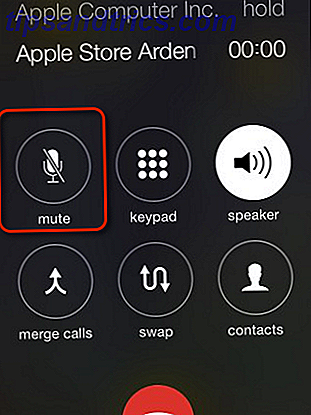
Oefening baart kunst
Wellicht wilt u het hierboven beschreven telefoonconferentieproces oefenen met vrienden of familieleden, zodat u zich niet onhandig voelt wanneer u dat belangrijke zakelijke of vergadergesprek voert.
Laat ons weten hoe iPhone conference calling voor u werkt. En als je nieuw bent bij de iPhone, bekijk dan eens wat andere iOS 8-functies die je moet weten over iOS 8 Is Here: 10 redenen om het te installeren Right-away iOS 8 is here: 10 redenen om het meteen te installeren Als je een iPhone hebt, iPad of iPod Touch, u wilt deze zo snel mogelijk upgraden naar iOS 8. Dit is waarom. Lees verder .
Doe je conference calls vanaf je iPhone?